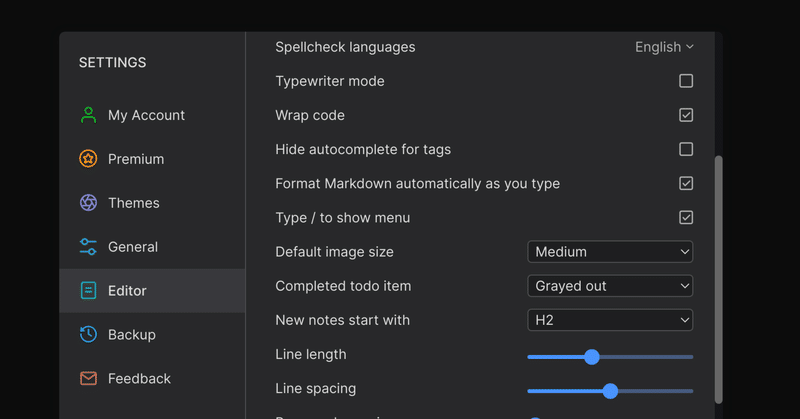
UpNote移行(その7)・テキスト書きいろいろ(Markdown、コード、Emacsキーバインドなど)
前回の記事(↓)の続き。
Markdown書き
UpNoteはデフォルトでMarkdownが使えるようになっています。Markdownで書くと自動的にレンダリングされる仕様。
Markdownを自動フォーマットするかどうかは初期設定でオン・オフ出来ますね(↓)。

人によってはこの自動フォーマット機能は「余計なお世話」と考える人もいると思います。
普通にMarkdown形式を視認できる状態のまま書きたい!という人もいるので、細かいところにも気が利いています。
UpNoteでのMarkdown書きに関しては深堀して極めていきたいですね。なにか思いついたら、また追々書くかも?です。
コードブロック書き
様々なプログラミング言語のシンタックスカラーリング機能も実装されてます。
ためしに久々にHTML書いてみました。自動的にタグがカラーリングされます。こんな感じ(↓)。

Linux版での欠点:Emacsキーバインドと相性が悪い
私はEmacsキーバインドが身体に染み付いてしまっているので、LinuxではGnome Tweaksの設定でシステム全体に「Emacs Input」をオンにしています。
これによってシステムワイドでEmacsキーバインドで入力できるようにしてます。
簡単にいうと、
「ブラウザを使おうが、テキストエディタを使おうが、すべてのアプリでEmacsキーバインドで入力できる」
という設定です。
ただ、UpNoteのショートカットがそのEmacsキーバインドのいくつかとバッティングしてます。
具体的な例としては、
Ctrl+E(Emacs:行の後ろに飛ぶ)→(UpNote:エクスポート)Ctrl+K(Emacs:1行削除)→(UpNote:リンクを貼る)などなどです。
Macではこれは問題になりません。macOSはEmacsキーバインドが「Cocoaキーバインド」として、Cocoa APIで開発されているアプリはすべて標準で実装されています。
で、ipadOSもmacOSもWindowsやLinuxでの「Ctrl」に当たる部分はすべて「⌘」に割り当てられています。
つまり、⌘キー以外に、Ctrlキーがフリーになってます。
なのでUpNoteも普通にこのEmacs(Cocoa)キーバインドが使えるのですね。
この点は、macOSの、WindowsやLinuxに対するアドバンテージと言えます。
ただ、UpNoteの場合、iPad版は機能制限があるせいか、これらUpNoteのショートカットキーが割り当てられてなかったりします。
なので、iPad版、Linux版、どちらも一長一短、という感じです。
Windows版はEmacsキーバインドをシステムワイドに実装するとかそういう概念がないと思います。(方法はあると思いますがWindowsメインまたはWindowsオンリーの人はそういうEmacs信者的な感じでOSの使い方をしないイメージ。私の勝手な印象ですが、多分あたってると思います)
そう考えるとUpNoteのショートカットキーもEmacsキーバインドも混在して快適に使えるのはMac版が一番かもですね。
今日はこの辺で。
ではまた。
この記事が気に入ったらサポートをしてみませんか?
